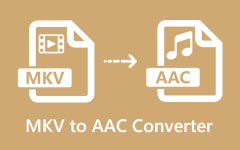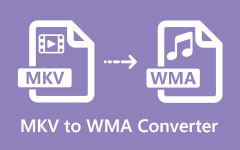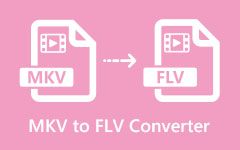Top 5 darmowych konwerterów MPEG na MKV dla Windows i Mac
MPEG to format plików multimedialnych popularny w przypadku filmów, które można znaleźć w Internecie. Te typy plików wykorzystują kompresję plików MPEG-1 i MPEG-2. Dzięki rodzajowi kompresji stosowanej w tych formatach przesyłanie strumieniowe jest znacznie szybsze. Ale jeśli chcesz mieć plik, który może obsługiwać wiele strumieni napisów i ścieżek audio w różnych językach, musisz przekonwertować go na format pliku MKV. W tym artykule poznasz idealne narzędzie do konwertuj MPEG do MKV za darmo.

Część 1. Doskonałe konwertery MPEG na MKV dla Windows i Mac
Nie wszystkie konwertery, które zobaczysz w Internecie, zapewniają te same dane wyjściowe i funkcje. Wypróbowaliśmy najczęściej używane konwertery offline i online i wybraliśmy najbardziej niesamowite narzędzie do konwersji MPEG na MKV.
1. Tipard Video Converter Ultimate
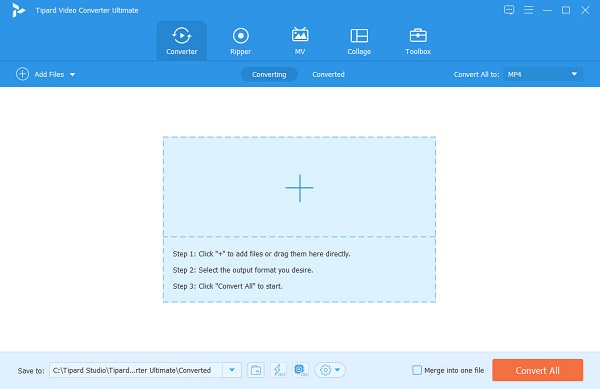
Tipard Video Converter Ultimate to darmowy konwerter MPEG na MKV. Ten konwerter obsługuje wiele formatów plików, w tym MPEG, MKV, MOV, AVI, MP4, FLV i 500+. A jeśli szukasz konwertera z wieloma zaawansowanymi funkcjami, Tipard Video Converter Ultimate jest właśnie właściwym narzędziem, którego szukasz. Ten konwerter umożliwia również konwersję wsadową, w której można jednocześnie konwertować wiele formatów plików. Ten konwerter ma również bardzo szybki proces konwersji, aby konwertować pliki z prędkością błyskawicy. Oprócz tego możesz przekonwertować format pliku MPEG na MKV bez utraty jakości pliku.
Plusy:
- 1. Może łączyć wiele formatów plików w jeden.
- 2. Posiada zaawansowane funkcje edycji, takie jak dodawanie efektów, napisów, obracanie i przycinanie itp.
- 3. Umożliwia włączenie akceleracji sprzętowej.
- 4. Do pobrania na wszystkich platformach cross-media, w tym Windows i Mac.
Wady:
- Musisz kupić aplikację, zanim uzyskasz dostęp do jej specjalnych funkcji.
2. Konwertuj pliki
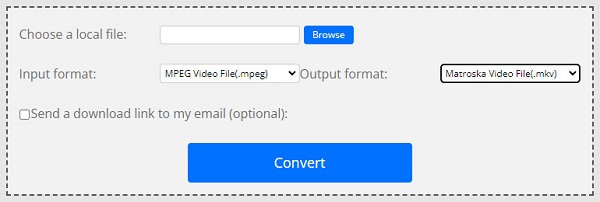
ConvertFiles to internetowy konwerter MPEG na MKV, który umożliwia łatwą konwersję pliku MPEG do formatu pliku MKV, ponieważ ma łatwy w użyciu interfejs oprogramowania. Oprócz tego ten konwerter online obsługuje wiele formatów plików, takich jak MPEG, MKV, MP4, AVI, MOV, ASF i inne. Nie musisz martwić się o swoje dane podczas korzystania z tego konwertera, ponieważ to narzędzie online jest bezpieczne i bezpłatne. Jednak użytkownicy nie lubią tego konwertera, ponieważ zawiera wiele reklam, które mogą Ci przeszkadzać. Niemniej jednak wielu użytkowników nadal używa ConvertFiles do konwersji formatu MPEG do formatu MKV.
Plusy:
- 1. Jest bezpieczny i darmowy.
- 2. Może wysłać link do pobrania na Twój e-mail.
- 3. Posiada intuicyjny interfejs użytkownika.
Wady:
- Zawiera wiele nieznośnych reklam.
3. Convertio
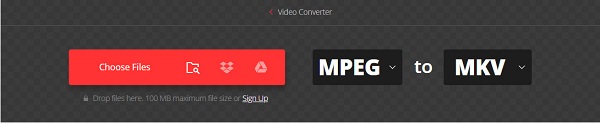
Innym internetowym konwerterem MPEG na MKV, którego warto użyć, jest Convertio. Ten konwerter online słynie z funkcji, które pozwalają dostosować elementy pliku. Możesz dostosować kodek wideo, kodek audio i szybkość transmisji bitów na kanał pliku. Co więcej, jest to narzędzie przyjazne dla użytkownika, ponieważ ma łatwy w obsłudze interfejs oprogramowania. Wadą tego narzędzia jest to, że zawiera również reklamy, podobnie jak inne narzędzia do konwersji online. Mimo to jest to wygodny sposób na konwersję pliku MPEG do formatu pliku MKV.
Plusy:
- 1. Posiada łatwy w użyciu interfejs oprogramowania.
- 2. Jest bezpieczny w użyciu.
- 3. Pozwala dostosować kodek wideo, kodek audio i szybkość transmisji bitów na kanał pliku.
Wady:
- 1. Zawiera reklamy, które mogą Cię rozpraszać.
- 2. Jest zależny od Internetu.
4. Onlinefreeconvert.com
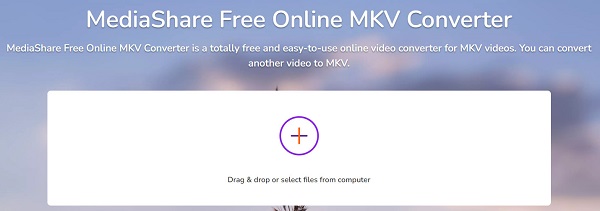
Onlinefreeconvert.com to internetowy konwerter MPEG na MKV, z którego korzysta wiele osób. Jeśli potrzebujesz konwertera online, który nie zawiera reklam, to to narzędzie jest tym, którego szukasz. Jest to również narzędzie przyjazne dla początkujących, ponieważ ma prosty interfejs użytkownika. Co więcej, ten konwerter online obsługuje najpopularniejsze formaty plików znalezione w Internecie, w tym MPEG, MKV, MP4, FLV, AVI, WMV i inne. A jeśli chcesz zmienić rozdzielczość swojego wideo, ten konwerter online ma dla Ciebie tę funkcję.
Plusy:
- 1. Jest to narzędzie bezpieczne w użyciu.
- 2. Posiada intuicyjny interfejs użytkownika.
- 3. Umożliwia wybór rozdzielczości wideo.
Wady:
- Możesz doświadczyć powolnego procesu konwersji, ponieważ jest on zależny od Internetu
5. Darmowa fabryka konwerterów wideo MPEG
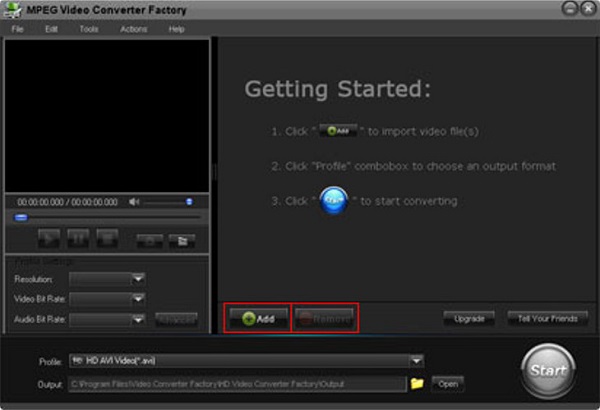
Darmowa fabryka konwerterów wideo MPEG to darmowy do pobrania konwerter MPEG na MKV, szeroko rozpowszechniony w Internecie. Możesz użyć tego konwertera, aby przekonwertować plik MPEG na dowolny format pliku wyjściowego, który chcesz. Obsługuje formaty plików, takie jak MPEG, MKV, FLV, M4V, MP4 itp. Posiada prosty interfejs użytkownika, dzięki czemu jest narzędziem przyjaznym dla użytkownika. Co więcej, nie musisz martwić się o jakość swojego pliku podczas korzystania z tej aplikacji, ponieważ może ona bezstratnie konwertować MPEG do MKV. Zawiera również funkcje edycji, takie jak ulepszanie i wyostrzanie jakości wideo, zamazywanie, mozaikowanie, scalanie i dostosowywanie jasności filmu.
Plusy:
- 1. Posiada intuicyjny interfejs użytkownika.
- 2. Można go pobrać bezpłatnie.
- 3. Może szybko konwertować pliki.
Wady:
- 1. Ma kilka funkcji edycji.
- 2. Niedostępne na wszystkich platformach multimedialnych.
Część 2. Jak przekonwertować MPEG na MKV za pomocą najlepszego konwertera?
Ponieważ znasz niektóre z popularnych konwerterów online i offline dostępnych na rynku, nadszedł czas, aby dowiedzieć się, jak przekonwertować MPEG na MKV przy użyciu najlepszego konwertera, który zalecamy. Przeczytaj tę część wyczerpująco, aby łatwo przekonwertować MPEG na MKV Tipard Video Converter Ultimate.
Krok 1Najpierw pobierz Tipard Video Converter Ultimate klikając przycisk Do pobrania przycisk poniżej dla systemu Windows lub Mac. Postępuj zgodnie z procesem instalacji, a następnie otwórz aplikację.
Krok 2W głównym interfejsie oprogramowania kliknij przycisk Dodaj pliki lub przeciągnij i upuść plik MPEG do + plus znak, aby przesłać plik do kolejki.
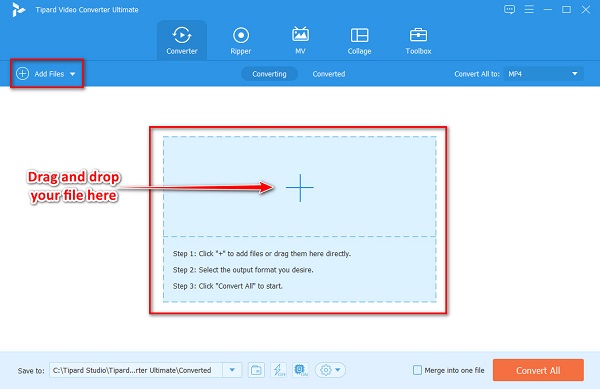
Krok 3Następnie kliknij przycisk Konwertuj wszystko na przycisk rozwijany. Wyświetli się lista formatów plików, a następnie wybierz żądany format wyjściowy, Mkv Format.
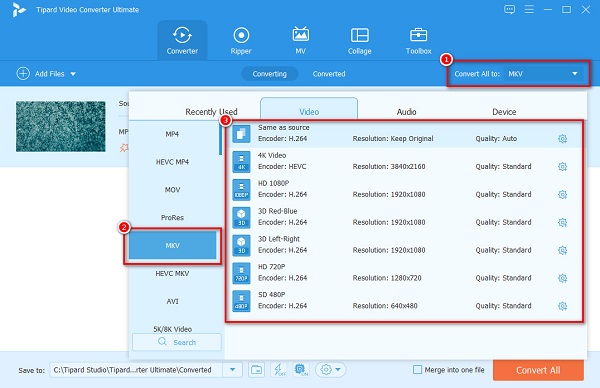
Opcjonalnie. Jeśli chcesz połączyć wiele plików, zaznacz pole obok Połączyć w jeden plik. Ale jeśli nie chcesz tego robić, przejdź do następnego kroku.
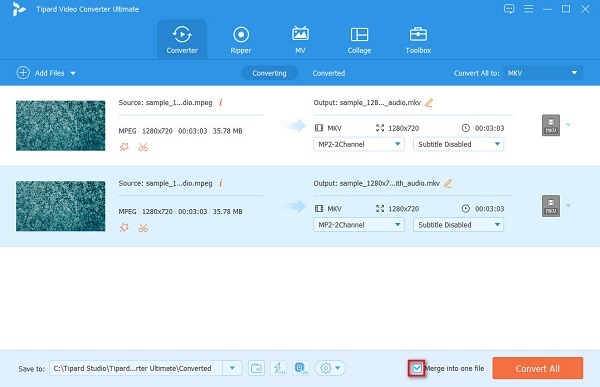
Krok 4Na koniec kliknij Skonwertuj wszystko przycisk, aby przekonwertować plik MPEG do formatu pliku MKV.
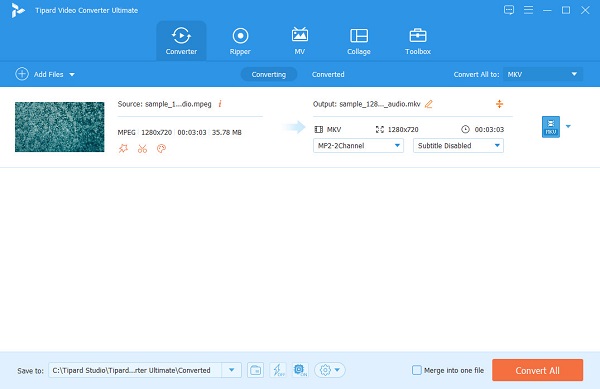
A potem poczekaj kilka sekund, a twój plik MKV będzie gotowy.
Proste, prawda? Postępując zgodnie z tą procedurą, możesz łatwo przekonwertować MPEG na format MKV. Możesz także użyć tej metody do konwertuj MP4 na MPEG.
Część 3. Często zadawane pytania dotyczące konwerterów MPEG na MKV
Czy mogę przekonwertować MPEG na MKV bez utraty jakości?
Tak. Konwersja MPEG do MKV niekoniecznie wpłynie na jakość twojego pliku. Jednak niektóre narzędzia wpływają na jakość podczas konwersji. Ale jeśli chcesz przekonwertować MPEG na MKV bez utraty jakości pliku. Posługiwać się Tipard Video Converter Ultimate.
Czy MPEG jest skompresowanym formatem pliku?
MPEG to kompresja stratna, co oznacza zmniejszenie rozmiaru pliku poprzez usunięcie niektórych danych z pliku.
Czy Youtube obsługuje formaty plików MKV?
Youtube nie obsługuje formatów plików MKV; dlatego nie możesz przesłać pliku MKV na Youtube.
Wnioski
Wszystkie pięć Konwertery MPEG na MKV do ściągnięcia za darmo pokazane powyżej mają świetną wydajność i dają dobre wyniki. Teraz, gdy masz już wgląd w te narzędzia, od Ciebie zależy, jaki konwerter MPEG na MKV wybierzesz. Ale jeśli chcesz konwertera offline ze świetnymi funkcjami i może zrobić wiele rzeczy z twoim plikiem, pobierz Tipard Video Converter Ultimate.